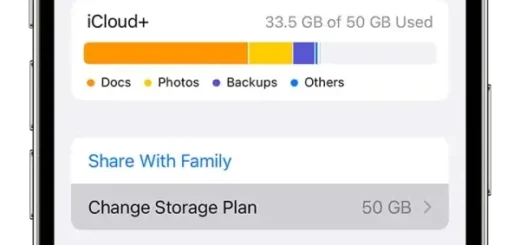Как да промените ориентацията на страницата на пейзаж в Word?
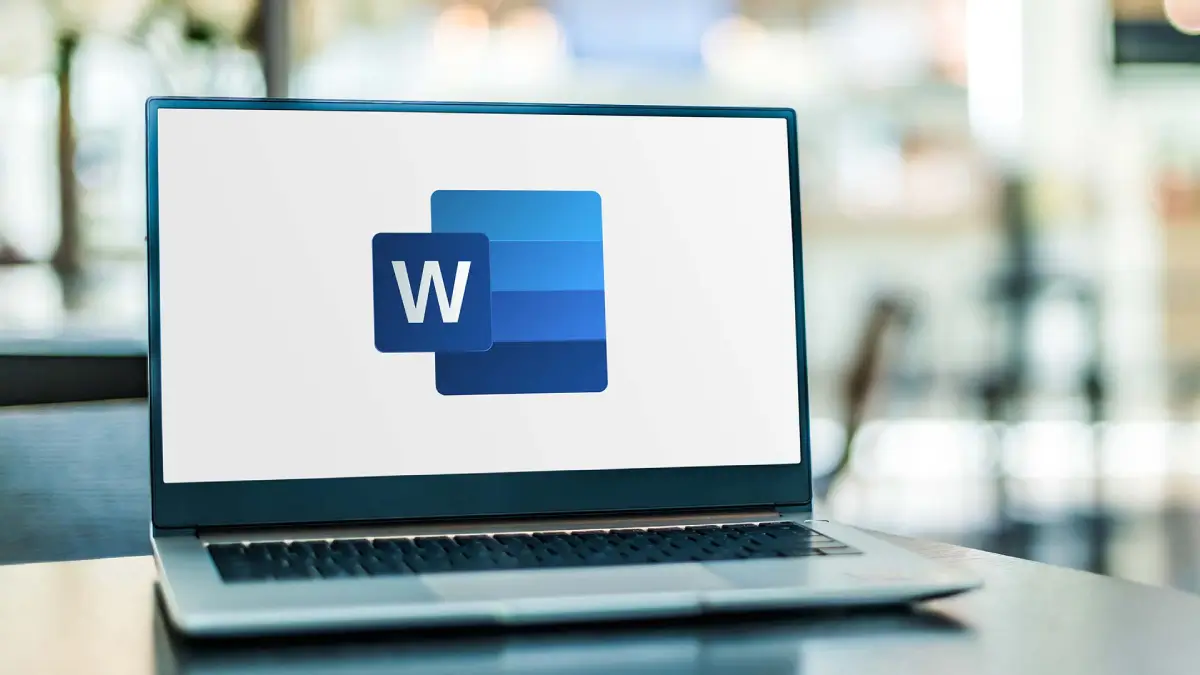
Как да промените ориентацията на страницата на пейзаж в Word?
Ориентацията на страницата може да се промени на пейзажна, за да се побере повече съдържание в документите на Word. Ето как да промените ориентацията на страницата на Word на пейзажна! Можете да превключвате между портрет и пейзаж, за да видите ясно изображения и таблици в документа на Word. Ориентацията на цял документ или на конкретна страница в Word може лесно да се промени. По този начин изглежда по-спретнато, защото цялото съдържание пасва.
В тази статия ще говорим за това как да създавате професионални документи, като промените ориентацията на страницата на Word на пейзажна.
Промяна на ориентацията на страница в Word
Ориентацията на страница или страници от документ в Word може да се променя. За целта трябва да се следват следните стъпки:
- Прави се селекция между съдържанието (изображения, таблици и текстове) на страницата(ите), които ще бъдат пренасочени.
- Отидете в раздела „Оформление“ в Word и щракнете върху сочещата надолу стрелка, разположена в долния десен ъгъл на групата „Настройка на страницата“.
- Изберете „Пейзаж“ под Ориентация и след това щракнете върху бутона „Избран текст“ в падащото меню до раздела „Прилагане към“.
- Процесът завършва с натискане на бутона OK.
В горните стъпки се променя само ориентацията на избраните страници. Няма да се правят промени в страници, които не са избрани.
Как да шифровате имейл в Gmail? Прочети!!!
Ориентацията на документа в Word се променя от портретна на пейзажна, както следва;
- Отваря се документът, в който ще се промени оформлението.
- Кликнете върху раздела „Оформление“.
- Кликнете върху бутона „Ориентация“ в групата Настройка на страницата и изберете „Пейзаж“.
Промяна на Word документ в пейзаж чрез добавяне на интервал
Документ на Word, съдържащ елементи като изображения и текст, може да бъде форматиран чрез добавяне на интервали. Страницата може да се променя от портретна на пейзажна. За целта трябва да се следват следните стъпки:
- Първо, документът трябва да бъде отворен в Word.
- Курсорът се поставя в началото на документа.
- Кликнете върху раздела „Редактиране“ и щракнете върху страницата „Разфасовки“ от падащото меню.
- Преминете към следващата стъпка, като изберете раздела „Следваща страница“, който добавя прекъсване на раздел към документа на Word.
- В раздела „Оформление“ щракнете върху стрелката за падащо меню „Ориентация“, за да изберете хоризонталния формат. С този процес текущата и следващите страници в Word се променят в пейзажен режим.
- За да върнете страниците, разположени по-долу, в портретен режим, курсорът се премества в началото на следващата страница.
- „Следваща страница“ се отваря чрез раздела „Редактиране>Прекъсвания“. Това позволява добавянето на друг прекъсващ раздел към документа на Word.
- От раздела „Оформление“ щракнете върху раздела „Маршрутизиране“. Като изберете „Портрет“ от тук, всички страници, различни от страниците, които искате да промените в пейзажен режим, ще бъдат сменени в портретен режим.